¿Cómo reparar el 'Error del renderizador de audio en Youtube' en la PC?
Publicado: 2022-01-31De hecho, es muy molesto cuando aparece la notificación ' Audio Renderer Error Youtube'. Después de hacer todo el trabajo que necesita un plato antes de cocinarse, y de repente, cuando abres YouTube, todo lo que puedes ver es ' Audio Renderer Error Youtube'.
No solo cocina, puede ser cualquier cosa que necesites ver en youtube, pero youtube simplemente no entiende la urgencia. Cuando llega este escenario, todo lo que puede hacer es encontrar formas de solucionarlo.
Por lo tanto, voy a darte formas en las que cambies tu frustración para arreglar la maldita cosa. Esto sucedió varias veces conmigo, y créeme, lo perdí cada vez.
Hay personas que prefieren escuchar música en YouTube en lugar de cualquier aplicación de transmisión de música. Es tan injusto para ellos que siento, cada vez que aparece 'Audio Renderer Error Youtube'.
Entonces, veamos cuáles son las formas en que realiza rápidamente y corrige el error.
Contenido
- 1 ¿Cómo solucionar el 'Error del renderizador de audio Youtube'? - Vuelva a conectar los dispositivos de reproducción de audio
- 2 ¿Cómo reparar el 'Error del renderizador de audio de Youtube'? - Reinicie su dispositivo
- 3 ¿Cómo solucionar el 'Error del renderizador de audio de Youtube'? - Ir a través de la solución de problemas de audio
- 4 ¿Cómo solucionar el 'Error del renderizador de audio Youtube?' - Reiniciar los controladores de audio
- 5 ¿Cómo solucionar el 'Error del renderizador de audio Youtube'? - Actualizar el controlador de audio
- 5.1 Descargarlo manualmente
- 5.2 Descargado automáticamente
- 6 ¿Cómo solucionar el 'Error del renderizador de audio Youtube'? - Revertir el controlador de audio
- 7 ¿Cómo solucionar el 'Error del renderizador de audio Youtube'? - La misma muestra para el controlador de audio y el controlador ASIO
- 8 Envolviéndolo todo
¿Cómo solucionar el 'Error del renderizador de audio Youtube'? - Vuelva a conectar los dispositivos de reproducción de audio
Los auriculares que usamos mientras escuchamos youtube, que generalmente están conectados a su computadora, pueden ser el primer método que puede usar para corregir el error. Cada vez que enfrentaba este error, me quitaba los auriculares y luego los volvía a enchufar.
De hecho, funcionó. El error se solucionó y pude transmitir videos en Youtube como solía hacerlo.
Pero el punto negativo de este método es que es posible que no funcione siempre, por lo que para corregir el error de forma permanente, deberá leer todos los métodos que se mencionan a continuación.
Te puede gustar leer: YouTube ++ Descargar APK gratis para iOS, Android .
¿Cómo solucionar el 'Error del renderizador de audio Youtube'? - Reinicie su dispositivo
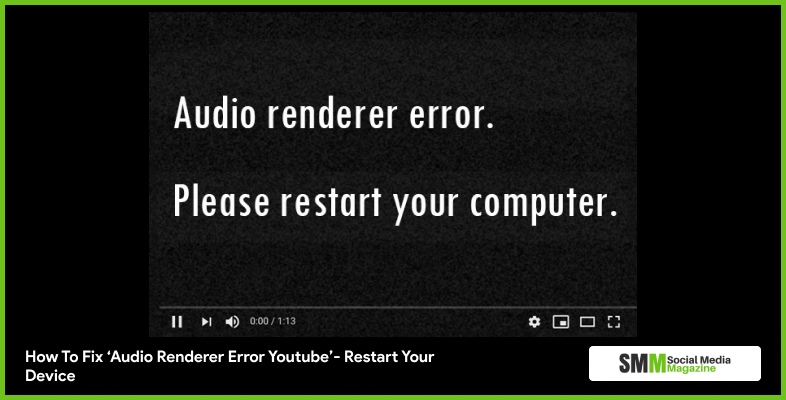
Reiniciar su teléfono celular, tableta o computadora puede corregir el error. Pero sé que el error volverá después de 2 minutos. Por lo tanto, este método se puede probar, pero realmente no se puede confiar en él.
Por lo tanto, hay otros métodos que he mencionado, siga revisándolos todos y aplíquelos si es posible y cuál realmente funciona.
¿Cómo solucionar el 'Error del renderizador de audio de Youtube'? - Ir a través de la solución de problemas de audio
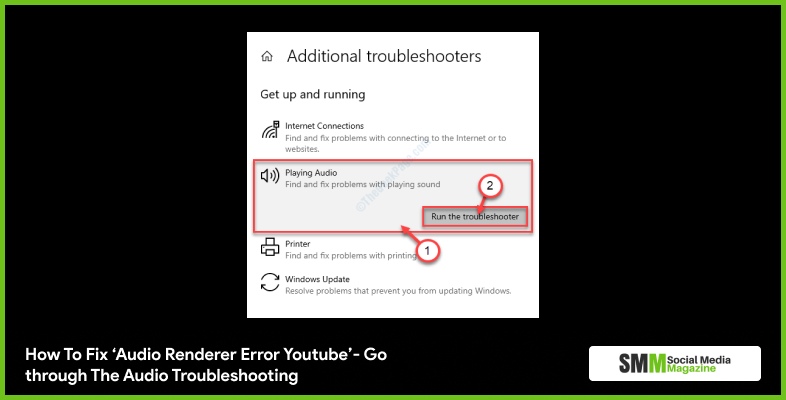
En su PC, si se encuentra con este error, sepa que Windows 10 tiene un solucionador de problemas incorporado para solucionar los problemas comunes. Hay muchos solucionadores de problemas para diferentes problemas. Para este error en particular, use el solucionador de problemas de audio para resolverlo.
- Presione la tecla del logotipo de Windows + R para abrir el cuadro de ejecución, luego escriba 'ms-settings: solución de problemas.
- Haga clic en el audio que se está reproduciendo, luego haga clic en Ejecutar el solucionador de problemas. Espera a que investigue.
- Elija el dispositivo relacionado con el renderizado de audio y luego haga clic en siguiente.
- Si hay algún problema, buscará una estrategia de reparación. Haga clic en Sí y arréglelo.
- Reinicie su computadora y verifique si el problema se solucionó o no.
Leer más: ¿Es YouTube una red social? – Esto es lo que debe saber
¿Cómo reparar el 'Error del renderizador de audio Youtube?' - Reiniciar los controladores de audio
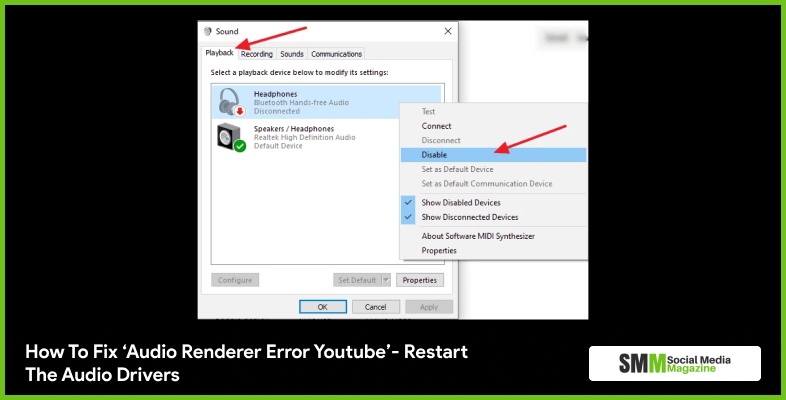
A veces, hay posibilidades de que el sistema operativo haya ocupado algunos archivos dinámicos del sistema que pueden afectar el dispositivo de audio y causar un error.

Reiniciar el audio puede ayudar a liberar los archivos ocupados y puede hacer que el dispositivo de audio vuelva a la normalidad. Por lo tanto, intente hacerlo.
- Tecla del logotipo de Windows + R, luego escriba 'devmgmt.msc'. Presiona enter.
- En el dispositivo, haga clic en el administrador de controladores de sonido, video y juegos. Haga clic derecho y seleccione 'deshabilitar dispositivo' en cada adaptador de audio.
- Espere un segundo, luego haga clic derecho y seleccione habilitar dispositivo en cada adaptador de audio también.
- Reinicie su dispositivo.
¿Cómo solucionar el 'Error del renderizador de audio Youtube'? - Actualizar el controlador de audio
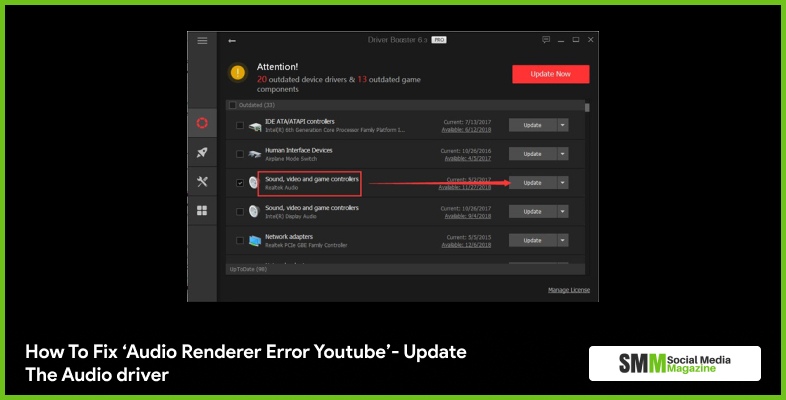
Hay muchas razones por las cuales las computadoras muestran errores y una de las razones son los controladores obsoletos para sus dispositivos de hardware. Siempre debe buscar que sus dispositivos estén verificados y tengan los controladores correctos y más recientes. Debe actualizar los que no.
Hay dos formas de obtener los controladores correctos, una es manualmente y la otra es automática.
Descargarlo manualmente
Para actualizar su controlador manualmente , debe visitar el sitio web del fabricante y buscar el controlador actual más reciente. Asegúrese de elegir solo controladores que sean compatibles con sus versiones.
Descargado automáticamente
Si no tiene suficiente tiempo o paciencia para actualizar su controlador manualmente, puede hacerlo descargándolo automáticamente con la ayuda de Driver Easy. Esto reconocerá su sistema y lo ayudará a encontrar el controlador correcto para su dispositivo.
¿Cómo reparar el 'Error del renderizador de audio de Youtube'? - Revertir el controlador de audio
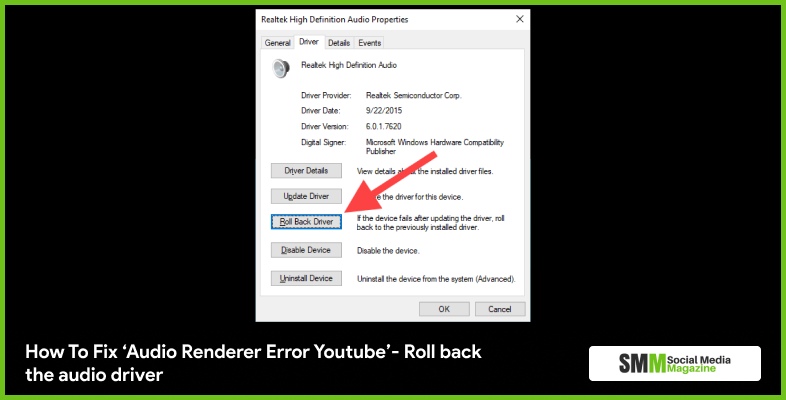
Cada vez que vea este error, debe verificar sus controladores y buscar la última versión actualizada. También debe buscar su compatibilidad con su sistema porque a veces la última versión del controlador del dispositivo no funciona correctamente en el sistema e interactúa con el proceso de inicio normal de la computadora.
Así es como puede resolver el problema:
- Presione la tecla del logotipo de Windows y R juntas para invocar el cuadro de ejecución.
- Escriba 'Devmgmt.msc' y haga clic en Aceptar.
- En el administrador de dispositivos, haga clic en controladores de sonido, video y juegos, luego haga clic derecho en el adaptador de audio y luego en propiedades.
- Debajo de la pestaña del controlador, haga clic en revertir el controlador, luego siga las instrucciones en pantalla. ahí vas
- Reinicie su computadora y vea si el error ha desaparecido o no.
Debería consultar: Consejos para ser un Youtuber exitoso: una perspectiva empresarial .
¿Cómo reparar el 'Error del renderizador de audio Youtube'? - La misma muestra para el controlador de audio y el controlador ASIO
Si tiene un software de configuración de dispositivos de audio ASIO y aparece el error, puede probar este método para resolverlo. El problema puede estar entre el sistema de sonido de Windows y la configuración del controlador de audio ASIO.
Por lo tanto, se sugiere usar la misma frecuencia de muestreo en ambos sistemas, estos son los pasos que debe seguir para solucionarlo:
- En el teclado, presione la tecla del logotipo de Windows y están juntos para activar el cuadro de ejecución.
- Escriba 'mmsys.cpl' y haga clic en Aceptar.
- Debajo de la pestaña de reproducción, seleccione el dispositivo de audio que tiene el problema y haga clic en propiedades.
- Haga clic en la pestaña Avanzado, seleccione la frecuencia de muestreo y luego haga clic en Aceptar.
- Regrese a la ventana de sonido, haga clic en Aplicar y luego en Aceptar.
- Abra la configuración del controlador y elija la pestaña de audio, luego seleccione la frecuencia de muestreo.
- Reinicie su computadora y vea si ha logrado corregir el error.
Envolviéndolo todo
Ahí tienes cómo corregir el error del renderizador de audio en YouTube en la PC, hemos hablado de 7 métodos que puedes seguir para corregir el error.
Youtube y muchas otras aplicaciones funcionan de manera peculiar a veces, pero eso no significa que no haya forma de solucionarlo. Este artículo demuestra que este error se puede corregir para siempre. Entre estos 7 métodos, debe comprender cuál es el adecuado para usted.
Deja un comentario en la sección de comentarios y comparte tu experiencia con nosotros.
Lea también:
- Las 10 mejores formas de promocionar tu canal de YouTube de forma gratuita
- 10 consejos sobre cómo usar YouTube para comercializar su negocio
- 6 consejos y trucos para mejorar su experiencia de cliente de comercio electrónico
